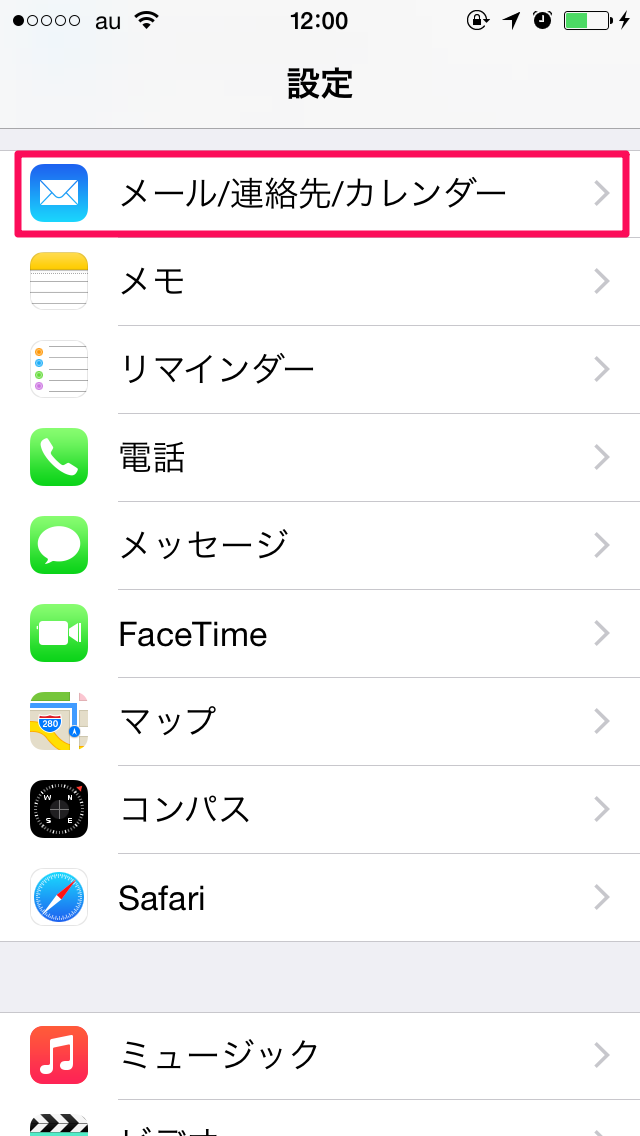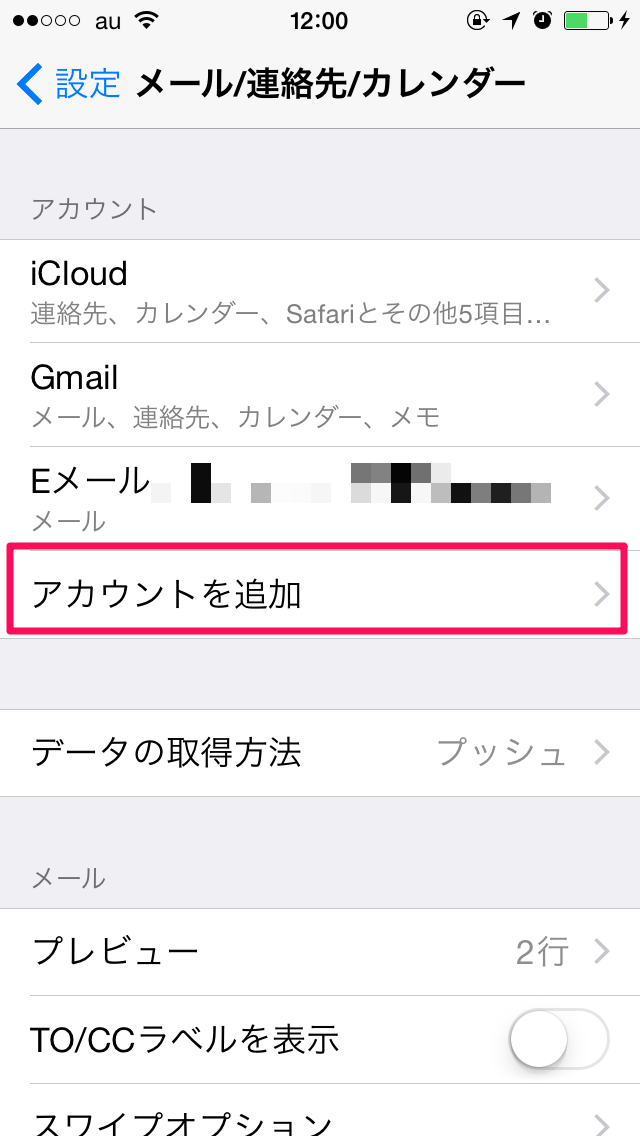機種を変更しても大丈夫!Gmailの電話帳を引き継ぐ方法
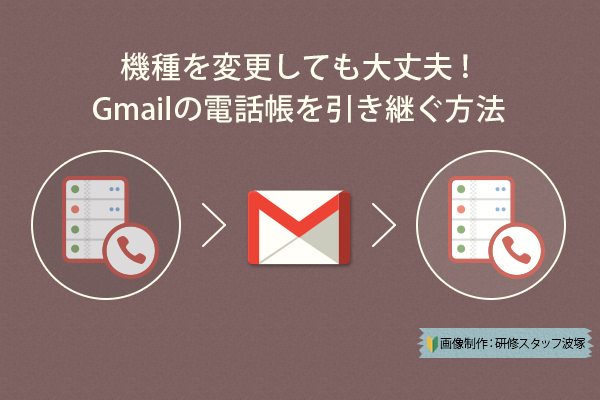
こんにちは~。
先日見かけたiPhone6用のケースがとても便利そうに見えて・・・機種変更しようかな~なんて考えているショウコです。
(私が心惹かれているiPhone6ケースはコチラ→iPhone6に4つの機能を追加するよくばりケースが使い勝手良すぎる!)
さてさて、スマホの機種変更する際にちょっと面倒だなと思うのは、電話帳の移行です。
メッセージアプリが主流になりつつあっても、やはり電話帳は必要で何かの際には電話の方が早かったりしますものね。
今回はその機種変更の際にサクッと電話帳を引き継ぐ方法のご紹介です。
機種を変更しても大丈夫!Gmailの電話帳を引き継ぐ方法
スマホに登録された連絡先をGoogleアカウント(Gmailの連絡先)と同期させる事で、スマホを機種変更してもそのまま引き継いで使える様にする、というものです。Gmail(Googleアカウント)に一度連絡先を登録してしまえば、次からそのGmailと同期すれば自動で連絡先を読み込んでくれます。
対応端末にドコモもauもソフトバンクも、AndroidでもiPhoneも一切関係ありません。とにかくGmailにアクセスできれば、どの端末でもOKです。
私はiPhoneユーザーなので、iPhone端末で解説していきますね。
Googleアカウントに連絡先を同期させる
1・iPhone端末で [設定] を開きます。
2・[メール/連絡先/カレンダー] を選択します。
3・[アカウントを追加] を選択します。
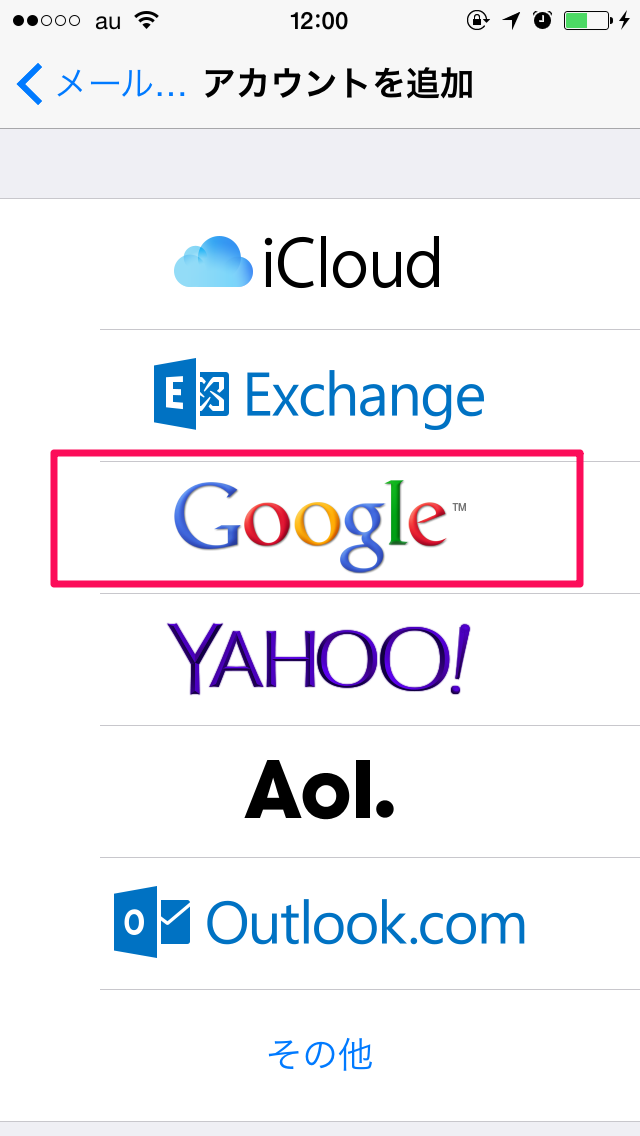
5・次の欄にアカウント情報を入力します。
・名前: 名前を入力します
・ユーザー名: 完全な Google アカウントか Google Apps のメール アドレスを入力します
・パスワード: Google アカウントか Google Apps のパスワード(2 段階認証プロセスを有効にした場合は、アプリケーション固有のパスワードを生成して入力する必要があります)
・説明: アカウントの説明を入力します(例: 個人の連絡先)
・画面上部の [次へ] を選択します。
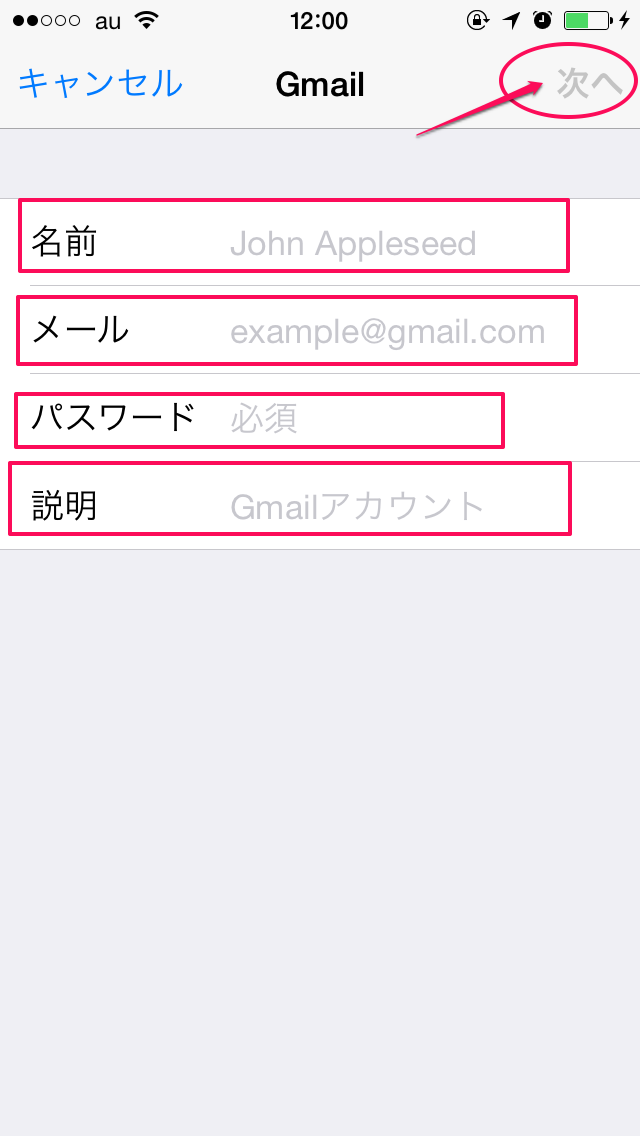
[連絡先] オプションが [オン] になったことを確認します。スイッチは緑になったはずです。
画面上部の [保存] を選択します。
設定が完了したら、端末で [連絡先] アプリを開くと自動的に同期が開始されます。
まとめ
これでGmailのアカウントさえ持っていれば、いつでも電話帳の移行に困ることがありません♪機種変のたびに発生しやすい電話帳のバグ(重複したり、名前が逆になったり・・・)の心配もなくなります。
設定は面倒ですが、いざスマホが壊れてしまった~!という時にもこれで安心ですね。
このブログを書きながら、やっぱりiPhone6に変更したくなってきた・・・ショウコでした。
それでは、また~!
インファクト編集部
最新記事 by インファクト編集部 (全て見る)
- 【Google Chat】グーグルチャットツールの使い方|Google Workspace - 2024年1月19日
- 【最新】Canva Docsの使い方|おしゃれで見やすい文章作成ツール - 2023年9月1日
- 【パラメーターとは】Googleアナリティクスでパラメーターの表示方法 - 2023年8月16日